Руководство по установке драйверов для стыковочных станций Dell WD22TB4, WD19TB, WD19DC, WD19, WD19TBS, WD19DCS и WD19S.
Summary: В этой статье представлена информация о скачивании и установке драйверов для стыковочных станций Dell WD19 и WD22. Большинство проблем со стыковочной станцией можно устранить, установив последние версии драйверов. ...
This article applies to
This article does not apply to
This article is not tied to any specific product.
Not all product versions are identified in this article.
Instructions
Отсутствующие или устаревшие драйверы могут вызывать такие проблемы, как необнаруженная стыковочная станция, отсутствие видео, мерцание, прерывание сетевого подключения, неработающие порты, или ограниченная поддержка нескольких дисплеев.
Затронутые продукты:
- WD22TB4
- WD19TB
- WD19DC
- WD19
- WD19TBS
- WD19DCS
- WD19S
Для оптимальной работы стыковочных модулей Dell серии WD требуются последние версии драйверов, микропрограмм, BIOS и обновлений Windows.
Обновления для серии WD19 и WD22
Dell Technologies рекомендует выполнять сброс стыковочной станции, устанавливать обновления Windows и обновлять драйверы для компьютера и стыковочной станции при устранении неполадок стыковочной станции.
ПРИМЕЧАНИЕ. Для обновления драйвера стыковочной станции компьютер должен быть подключен к стыковочной станции. Dell Command Update требуется изменить настройку по умолчанию, чтобы включить обновления стыковочного модуля. Перейдите в раздел Settings (значок шестеренки) >Update Filter>What to display и выберите «All updates for system model» (Рис. 1 [только на английском языке]).
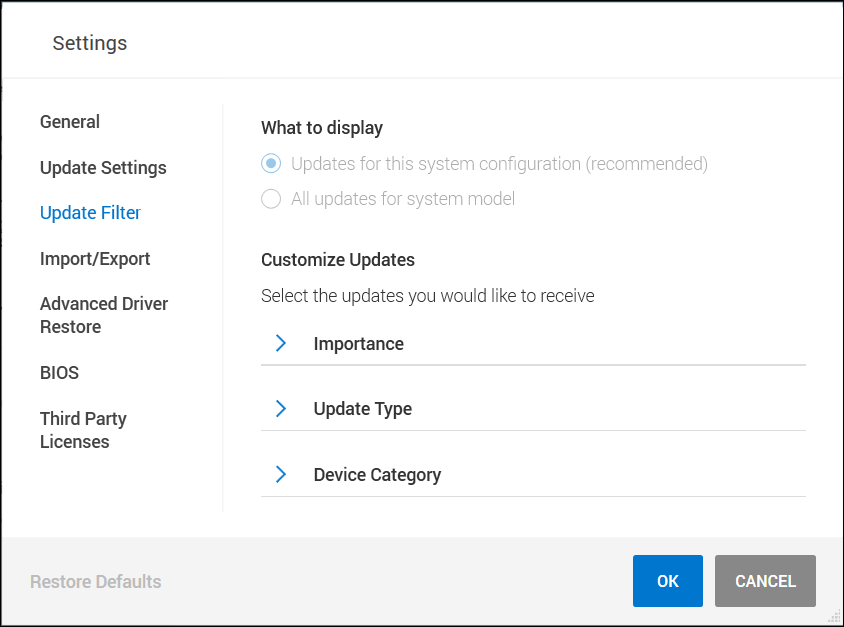
Рис. 1.
Процедура сброса стыковочной станции
- Отсоедините кабель USB-C или Thunderbolt от компьютера.
- Отсоедините стыковочный модуль от сети переменного тока.
- Устраните остаточный заряд стыковочной станции, нажав и удерживая кнопку питания в течение 30 секунд.
- Подключите стыковочную станцию к сети переменного тока.
- Индикатор стыковочной станции на кнопке питания должен минуть 3 (три) раза.
- Подключите кабель USB-C или Thunderbolt к компьютеру.
Обновления операционной системы Windows и драйверов Dell
- Вручную скачайте и обновите микропрограмму стыковочного модуля с веб-сайта онлайн-поддержки Dell.
- Для установки обновления микропрограммы стыковочный модуль необходимо подключить к системе.
- После обновления микропрограммы выключите и включите стыковочный модуль. (См. инструкции по процедуре сброса выше)
- Запустите Центр обновления Windows, чтобы убедиться в том, что установлена последняя версия операционной системы.
- Запустите SupportAssist (все модели), или Dell Command Update (Precision, XPS и Latitude), или Dell Update (Vostro, Inspiron и серия G), чтобы обновить BIOS и драйверы компьютера и стыковочного модуля. Драйверы также можно скачать и установить вручную (таблица 1). Эти обновления BIOS (компьютер перезагружается при запуске обновления BIOS), драйверы устройства и драйверы стыковочной станции можно скачать на сайте поддержки Dell. (Драйвер аудиоразъема USB применяется только к стыковочным станциям с разъемами 3,5 мм.)
- Во время обновления стыковочный модуль должен быть подключен к компьютеру для обнаружения и установки микропрограммы стыковочного модуля.
- После обновления микропрограммы выключите и включите стыковочный модуль. (См. инструкции по процедуре сброса выше)
- Проверьте стыковочную станцию и убедитесь, что проблемы устранены.
| Драйверы и микропрограмма стыковочного модуля | Примечания |
|---|---|
| Realtek USB Audio | Не используется в WD19S, WD19TBS, WD19DCS или WD22TB4 |
| Драйвер Ethernet-контроллера Realtek USB GBE | |
| Утилита обновления микропрограммы Dell Dock серии WD19 | |
| Системные драйверы и микропрограмма | |
| Утилита обновления микропрограммы контроллера Intel Thunderbolt |
|
| Драйвер контроллера Intel Thunderbolt |
|
| Драйвер графики Intel UHD | Требуется, даже если компьютер оснащен выделенным графическим адаптером. |
| BIOS | |
| Обновления операционной системы Windows | Запуск Центра обновления Windows |
ПРИМЕЧАНИЕ. Дополнительные сведения об установке драйверов устройств см. в статье базы знаний Dell Как скачать и установить драйверы Dell.
ПРИМЕЧАНИЕ. При необходимости нужно установить драйверы для устройств сторонних производителей, таких как клавиатура, мышь и принтеры. Дополнительные сведения см. на сайте производителя устройства.
Additional Information
Рекомендованные статьи
Ниже приведены некоторые рекомендованные статьи по этой теме, которые могут вас заинтересовать.
- Руководство по установке драйверов для док-станции Dell Performance WD19DC или WD19DCS
- Использование стыковочных станций Dell WD19 и WD19S и устранение неисправностей
- Настройка параметров BIOS и установка драйверов стыковочного модуля Dell серии WD19 для устранения неполадок
- Подключение стыковочной станции к ноутбуку Dell и настройка
Affected Products
Dell Dock WD19, Dell Performance Dock - WD19DC, Dell Performance Dock – WD19DCS, Dell Dock – WD19S, Dell Thunderbolt Dock - WD19TB, Dell Thunderbolt Dock – WD19TBS, Dell Thunderbolt Dock – WD22TB4Article Properties
Article Number: 000128783
Article Type: How To
Last Modified: 06 Aug 2024
Version: 13
Find answers to your questions from other Dell users
Support Services
Check if your device is covered by Support Services.